
Sa pagtuturo na ito sa pagkakasunud-sunod, isaalang-alang kung paano ito gagawin sa Windows, Mac OS X at Ubuntu Linux. Maaari rin itong maging kapaki-pakinabang: kung ano ang gagawin kung nabigo ang Windows upang makumpleto ang pag-format ng flash drive o memory card.
Pag-format ng flash drive sa FAT32 Windows.
Ikonekta ang flash drive sa computer at buksan ang aking computer. Sa pamamagitan ng paraan, maaari mong gawin ito nang mas mabilis kung pinindot mo ang mga key ng Win + E (Latin e).
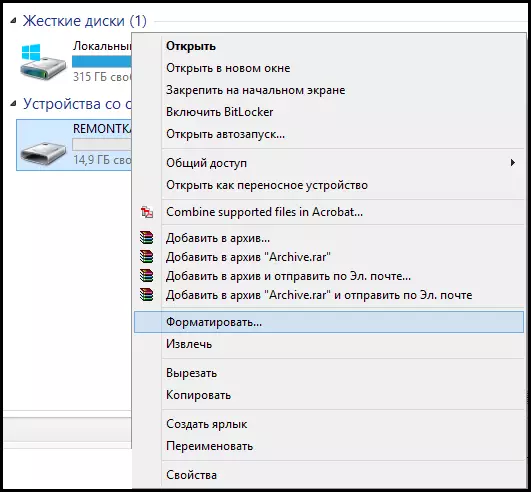
Mag-right-click sa nais na USB drive at piliin ang item na "format" ng konteksto.
Bilang default, tinukoy na ang FAT32 file system, at ang lahat ng nananatiling dapat gawin ay i-click ang "Start", reply "OK" sa isang babala na ang lahat ng data sa disk ay pupuksain.
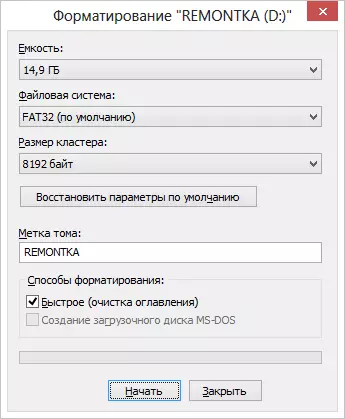
Pagkatapos nito, maghintay, kapag ang sistema ay nag-uulat na ang pag-format ay nakumpleto. Kung nagsusulat ng "Tom Too Large for Fat32", tinitingnan namin ang desisyon dito.
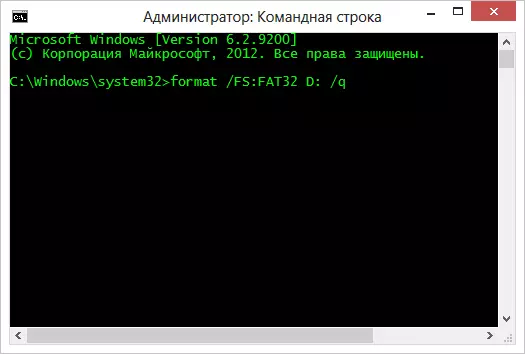
Kung para sa ilang kadahilanan ang FAT32 file system ay hindi ipinapakita sa dialog box ng pag-format, pagkatapos ay ipasok ang mga sumusunod: Pindutin ang mga pindutan ng Win + R, ipasok ang CMD at pindutin ang Enter. Sa command prompt window na bubukas, ipasok ang command:
Format / FS: FAT32 E: / Q.Kung saan e ay ang sulat ng iyong flash drive. Pagkatapos nito, upang kumpirmahin ang pagkilos at i-format ang flash drive sa FAT32, kakailanganin mong pindutin ang Y.
Pagtuturo ng Video kung paano i-format ang USB disk sa Windows
Kung pagkatapos ng teksto sa itaas ng isang bagay ay nanatiling hindi maunawaan, pagkatapos ay ang video kung saan ang flash drive ay naka-format sa FAT32 sa dalawang magkakaibang paraan.Paano Mag-format ng Flash Drive sa Fat32 sa Mac OS X
Kamakailan lamang, sa aming bansa, higit pa at higit pa Apple IMAC at MacBook computer ay nagiging sa bansa na may Mac OS X operating system (Gusto ko rin binili, ngunit walang pera). Samakatuwid, ito ay nagkakahalaga ng pagsulat tungkol sa pag-format ng flash drive sa FAT32 sa OS na ito:
- Buksan ang Disk Utility (Run Finder - Mga Application - Disk Utility)
- Pumili ng isang USB flash drive upang i-format at i-click ang pindutang "Burahin"
- Sa listahan ng mga sistema ng file, piliin ang FAT32 at i-click ang Burahin, maghintay para makumpleto ang pamamaraan. Huwag idiskonekta ang USB drive sa oras na ito mula sa computer.
Paano mag-format ng USB disk sa FAT32 sa Ubuntu.
Upang mag-format ng flash drive sa FAT32 sa Ubuntu, hanapin sa paghahanap ng mga drive na "disk" o "disk utility" kung gumagamit ka ng wikang Ingles interface. Bubukas ang window ng programa. Sa kaliwang bahagi, piliin ang konektadong USB flash drive, pagkatapos ay gamitin ang pindutan na may icon na "Mga Setting", maaari mong i-format ang USB flash drive sa format na kailangan mo, kabilang ang FAT32.
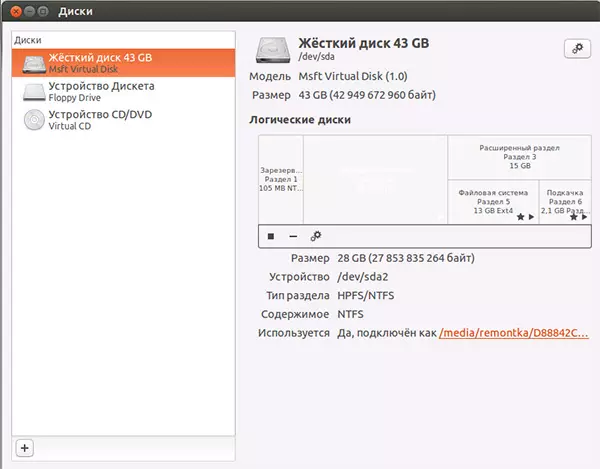
Tila na nagsalita tungkol sa lahat ng posibleng mga pagpipilian sa pamamaraan ng pag-format. Umaasa ako na may kapaki-pakinabang ang artikulong ito.
